Khác với máy tính để bàn (Desktop) phải sử dụng camera riêng cho video call, các mẫu laptop hiện nay đều được tích hợp camera ở cạnh trên màn hình giúp bạn thực hiện video call dễ dàng.

Mục lục bài viết
1. Bật webcam laptop trên Windows 7
Để mở camera trên laptop win 7 chúng ta sẽ sử dụng phần mềm CyberLink YouCam. Bạn có thể tải về tại đây:
https://www.cyberlink.com/products/youcam/features_en_US.html?r=1
bước 1: Sau khi tải xuống, hãy mở tệp và bắt đầu cài đặt.dựa theo chấp nhận Đồng ý với các điều khoản của phần mềm.
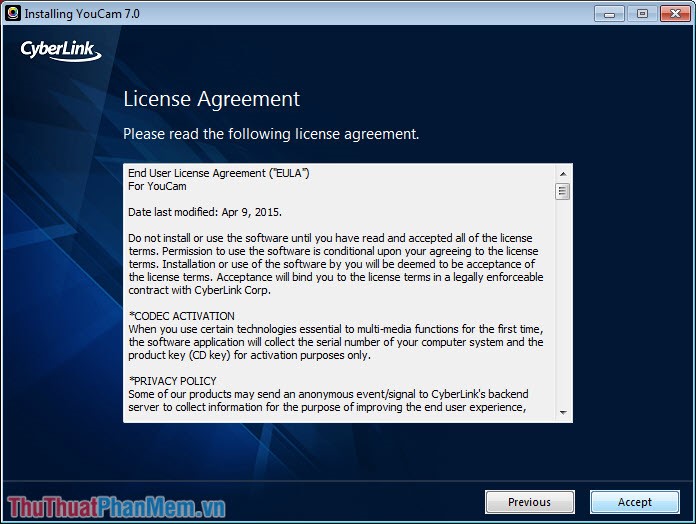
Bước 2: Chọn ngôn ngữ là tiếng Anh và chọn vị trí cài đặt ưa thích của bạn trong phần Địa điểm.sau đó nhấn Kế tiếp Tiếp tục bước tiếp theo.
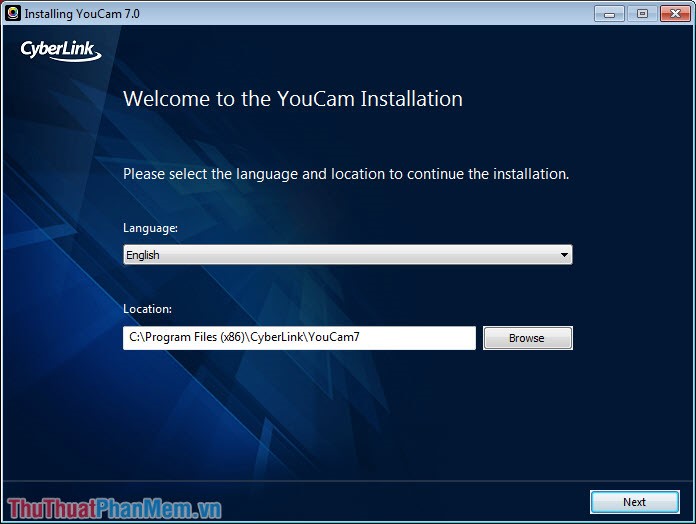
Bước 3: Sau khi cài đặt xong, mở phần mềm YouCam lên.Nếu có bảng thông báo như trong hình thì hãy bấm vào vẫn tiếp tục Đi tiếp.
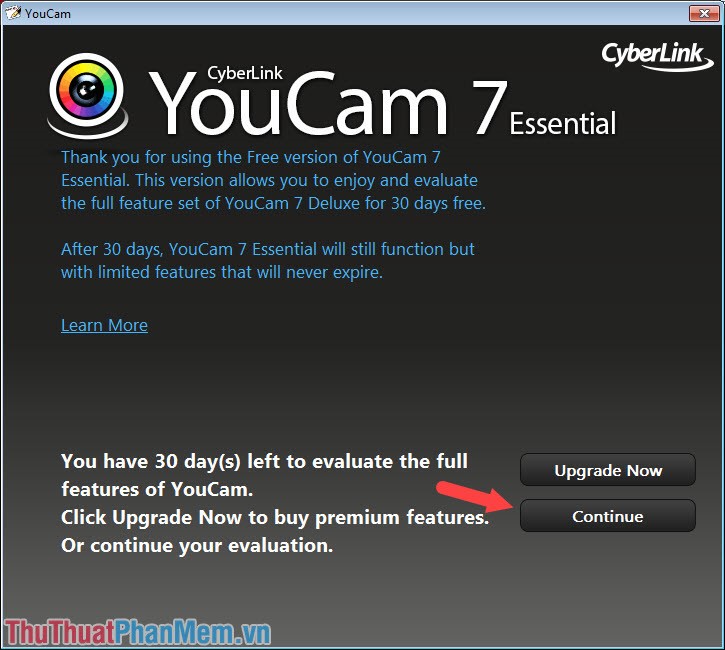
Bước 4: Để chụp ảnh, hãy nhấp vào biểu tượng vòng tròn (Đầu tiên) Ảnh chụp. Ngoài ra, trong phần này bạn có thể chỉnh sửa các hiệu ứng emoji, khung ảnh… dụng cụ nhỏ và dự án tâm trạng (2).
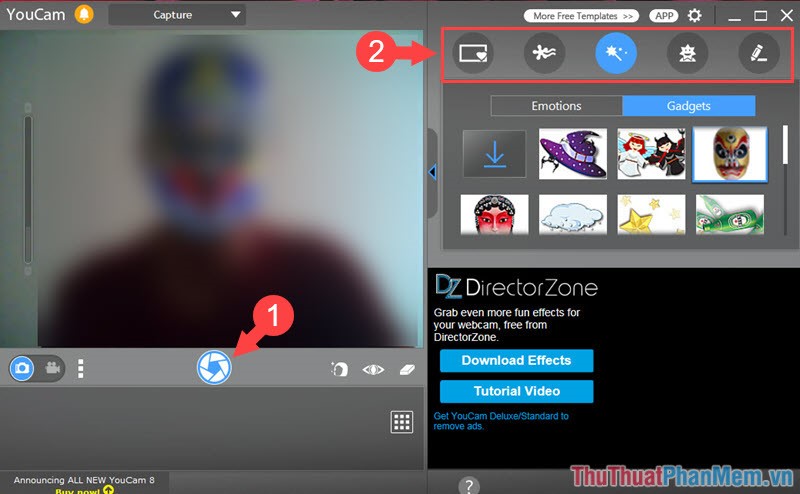
2. Bật webcam laptop trên Windows 10
bước 1: Bạn nhập từ khóa “Máy ảnh” vào hộp tìm kiếm (Thanh tìm kiếm) trên Windows 10 và chọn Ứng dụng Máy ảnh trong kết quả đầu tiên.
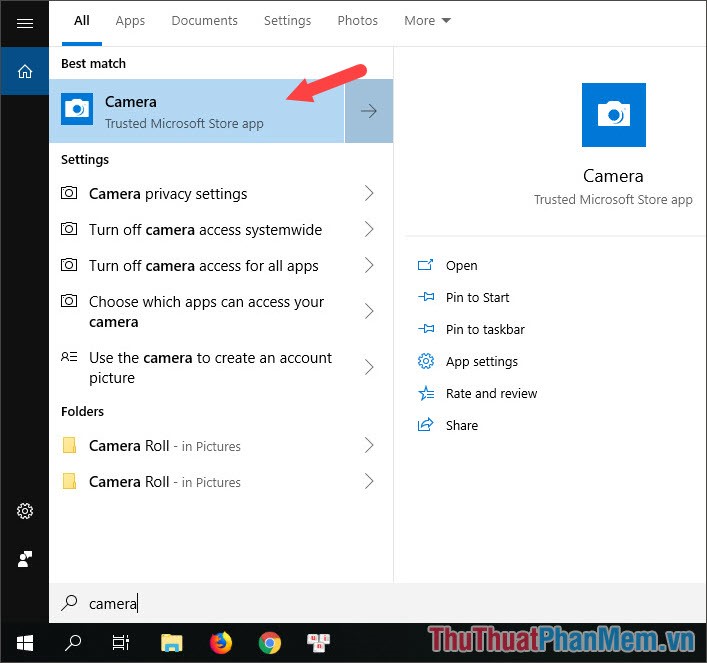
Bước 2: sau khi mở Máy ảnh Lên, bạn có thể chụp ảnh bằng cách bấm vào nút tròn có biểu tượng máy ảnh (Đầu tiên) bên phía tay phải. Nếu bạn muốn quay video, hãy nhấp vào biểu tượng máy ảnh phía trên nút chụp.Ngoài ra, bạn có thể thiết lập camera bằng cách nhấp vào biểu tượng môi trường (2).
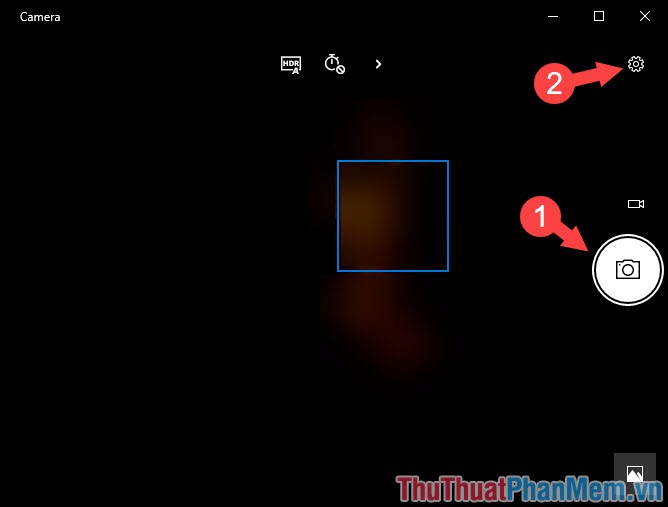
Bước 3: Trong phần này hình chụp (Đầu tiên)bạn có thể đặt chất lượng hình ảnh trong chất lượng và một phần của lưới khung Một lưới được hiển thị để giúp bạn căn chỉnh hình ảnh theo ý muốn.điều thời gian trôi nhanh (2) Sau khi được bật, nó sẽ giúp bạn tạo hiệu ứng tua nhanh thời gian và sau khi nhấn nút chụp, phần mềm sẽ quay một đoạn video ngắn với hiệu ứng này. chụp ảnh tua nhanh thời gian.
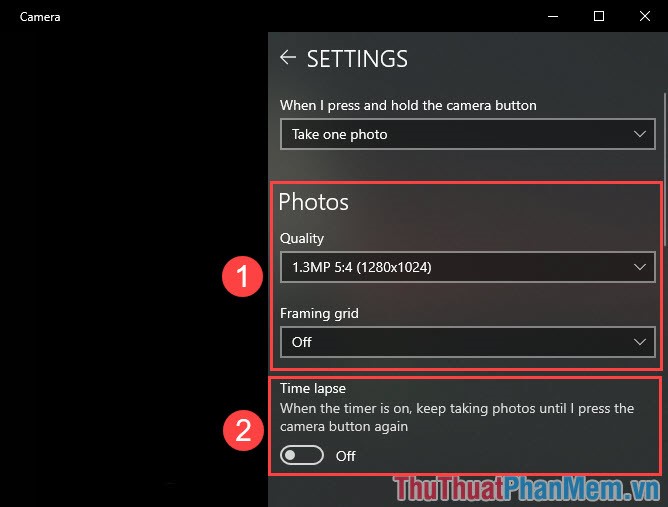
Trong phần này băng hình (Đầu tiên)nơi bạn có thể điều chỉnh chất lượng của video chất lượng hàng như thế nào giảm nhấp nháy Sẽ giúp chúng ta tinh chỉnh tần số quét để giảm thiểu rung hình khi quay video dưới ánh đèn LED.khi bật ổn định video kỹ thuật số Nó sẽ giúp chúng ta quay video với tốc độ ổn định hơn, tuy nhiên nó sẽ khiến camera lấy nét chậm hơn nếu quay video trong khi chủ thể liên tục di chuyển.
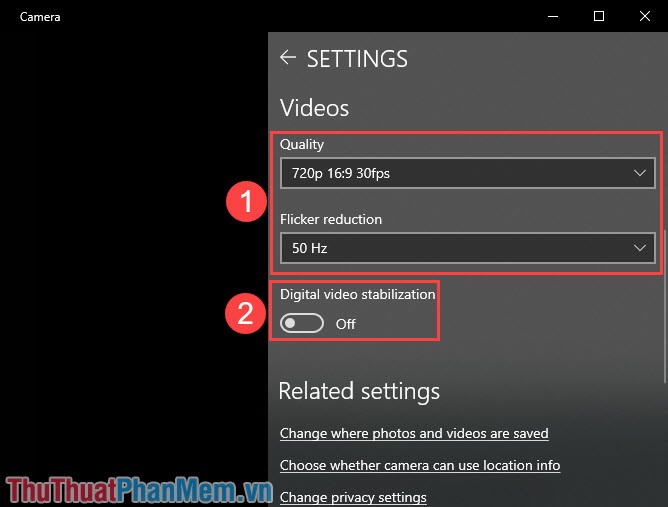
Chứa hướng dẫn về cách bật máy ảnh trên máy tính xách tay Windows 7, Windows 10. Bạn có thể dễ dàng vận hành và sử dụng máy ảnh trên máy tính xách tay của mình để soi gương hoặc trang điểm. Chúc may mắn!
Hỏi đáp về Cách mở Camera trên Laptop Win 7, Win 10
1. Làm sao để mở camera trên laptop Windows 7?
Đầu tiên, hãy kiểm tra xem laptop của bạn có bộ điều khiển camera (driver) chưa. Bạn có thể tìm driver này trên trang web chính thức của nhà sản xuất máy tính hoặc trang web Microsoft. Sau khi tải và cài đặt driver, thì bạn có thể mở ứng dụng máy ảnh (Camera) từ menu Start hoặc bằng cách tìm kiếm trên start menu.
2. Tôi không thể tìm thấy ứng dụng camera trên laptop Windows 7, làm sao để khắc phục?
Trong trường hợp bạn không tìm thấy ứng dụng camera trên laptop Windows 7, hãy kiểm tra xem laptop của bạn có được trang bị camera không. Bạn có thể kiểm tra bằng cách mở Ứng dụng máy tính hoặc Thiết bị máy tính (Computer) và xem xét xem có danh sách các ổ đĩa hoặc mục đích (device) nào liên quan đến camera không. Nếu không có, đó có thể là laptop không có camera tích hợp hoặc driver camera chưa được cài đặt.
3. Làm sao để mở camera trên laptop Windows 10?
Trên Windows 10, bạn có thể mở ứng dụng Camera bằng cách sử dụng biểu tượng ứng dụng Windows. Bạn cũng có thể tìm kiếm “Camera” trong hộp tìm kiếm trên thanh taskbar và chọn ứng dụng Camera. Nếu không tìm thấy ứng dụng Camera trên laptop của bạn, hãy kiểm tra xem laptop có được trang bị camera hay không và cài đặt driver camera nếu cần thiết.
4. Tại sao camera trên laptop không hoạt động sau khi tôi mở ứng dụng Camera?
Có một số nguyên nhân khác nhau có thể làm cho camera trên laptop của bạn không hoạt động. Một số lỗi phổ biến bao gồm: không có driver camera, driver cũ hoặc không tương thích, ứng dụng camera bị treo hoặc lỗi phần cứng. Để khắc phục vấn đề này, bạn có thể thử khởi động lại máy tính, cài đặt và cập nhật driver mới nhất cho camera, kiểm tra các ứng dụng khác gây xung đột và kiểm tra camera vật lý (ví dụ: bật/tắt công tắc trên laptop).
5. Làm sao để kiểm tra và điều chỉnh camera trên laptop Windows 10?
Để kiểm tra và điều chỉnh camera trên laptop Windows 10, hãy mở ứng dụng Camera và kiểm tra xem hình ảnh từ camera có xuất hiện không. Bạn cũng có thể thử mở ứng dụng video gọi (ví dụ: Skype) để kiểm tra xem camera hoạt động không. Nếu cần thiết, bạn có thể tìm các phần mềm cấu hình hoặc quản lý driver camera từ trang web chính thức của nhà sản xuất máy tính.


